So entfernen Sie doppelte Dateien in Google Drive
Google Drive ist unbestreitbar einer der bekanntesten Cloud-Speicherdienste. Es ermöglicht den Benutzern, ihre Dokumente, Bilder, Videos, Archive und andere Dateien bequem direkt in die Cloud hochzuladen und zu speichern. Das ist noch nicht alles, die Integration der webbasierten Office-Suite von Google hat das Erstellen, Bearbeiten und Freigeben von Dokumenten über unzählige Geräte und Netzwerke hinweg erheblich vereinfacht. Aber haben Sie jemals darüber nachgedacht, wie viele doppelte Dateien Ihren Speicherplatz auf Google Drive überladen haben ?
Früher war es schwierig, Duplikate in einem Cloud-basierten Dienst wie Google Drive zu finden . Außerdem enthält Google Drive keine Optionen zum Suchen nach doppelten Dateien. Unter solchen Umständen bleiben den Benutzern nur zwei Optionen – eine alle Dateien herunterladen und mit einem Duplikatfinder scannen, zweitens ein manueller Vergleich. In diesem Handbuch wird jedoch nicht mehr behandelt, wie Sie doppelte Dateien in Google Drive finden und entfernen .
So entfernen Sie doppelte Dateien in Google Drive
Doppelte Dateien können einen großen Teil Ihres Google Drive -Speicherplatzes verstopfen. In dieser Anleitung erfahren Sie, wie Sie doppelte Dateien in Google Drive erkennen und entfernen . Auch, wie Google mit dem Problem doppelter Dateien umgeht. Durch das Entfernen von Duplikaten können Sie viel Speicherplatz freigeben und gleichzeitig Ihre Dateien besser organisieren.
Wie geht Google mit doppelten Dateien um?
Google Drive hat einige Maßnahmen, um zu verhindern, dass unnötige doppelte Dateien auf Ihrem Speicherplatz angezeigt werden. Wenn Sie zuvor versucht haben, eine doppelte Datei auf Ihr Google Drive hochzuladen , wurde die Datei hochgeladen und erhielt Erweiterungen zu ihrem ursprünglichen Namen wie diese Datei(File) (1), Datei(File) (2), Datei(File) (3) und so weiter. Dies führte zu viel Verwirrung und machte es sehr schwierig, die Dateien zu organisieren.
Aber jetzt warnt Google Sie vor doppelten Datei-Uploads. Immer wenn eine Datei auf Google Drive(Google Drive) hochgeladen wird und es eine Datei mit einem ähnlichen Namen und demselben Format auf Ihrem Google Drive gibt, erhalten Sie sofort eine Warnmeldung zum Hochladen doppelter Dateien wie unten gezeigt :(Duplicate)
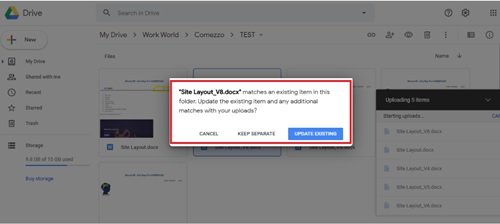
Der Benutzer kann das Kopieren der doppelten Datei in Google Drive überspringen, indem er auf die Option „ Abbrechen“(Cancel’) klickt . Wenn der Benutzer auf die Option „ Separat halten(Keep separate) “ klickt, wird die Datei mit einem Dateinamen wie Datei(File) (1) hochgeladen. Die Option „ Vorhandene aktualisieren(Update Existing) “ ersetzt die alte Datei durch die neue.
Derzeit kann Google Drive doppelte Dateien anhand des Dateiformats und des Dateinamens identifizieren. Sie berücksichtigen nicht den Inhalt. Zuvor haben wir auch auf die webbasierte Office-Suite-Integration von Google hingewiesen. Wenn es also um mehrere Kopien desselben MS Office-Dokuments oder einer Excel-Tabelle geht, führt (Google)Google Drive die neuesten hochgeladenen Versionen zusammen und behält sie bei (ältere Versionen stehen zum Anzeigen und Wiederherstellen zur Verfügung). ). Letztendlich ist die Warnmeldung von Google eine großartige Möglichkeit, doppelte Dateien davon abzuhalten, wertvollen Speicherplatz auf Ihrem Google Drive zu blockieren. (Google Drive)wieder, wenn aufmerksam verwendet.
Verwenden Sie Duplicate Cleaner
Sie können die Duplicate Cleaner -Software verwenden, um die doppelten Dateien auf Google Drive zu entfernen .
Duplicate Cleaner von DigitalVolcano Software ist eines der führenden Programme zum Auffinden und Entfernen doppelter Dateien auf Ihrem Windows-PC oder Netzwerklaufwerken. Dokumente, Bilder, Musik und vieles mehr, diese Anwendung findet alles. Die kostenlose Version von Duplicate Cleaner verfügt über eine Untergruppe von Funktionen, die in der Pro-Version enthalten sind, dh (Duplicate Cleaner)Duplicate Cleaner Pro .
Sie fragen sich vielleicht, wie die kostenlose und die Pro-Version verglichen werden?
Die kostenlose Version hat grundlegende Funktionalitäten und ist hauptsächlich für den persönlichen/Heimgebrauch gedacht. Dieser ist nicht für den Einsatz im gewerblichen Umfeld geeignet.
In diesem Handbuch konzentrieren wir uns auf die kostenlose(Free) Basissoftware von Duplicate Cleaner , die die Arbeit gut macht. Befolgen Sie diese Schritte, um Duplicate Cleaner kostenlos zu verwenden:
1] Laden Sie die kostenlose Version von „ (free version from the Microsoft Store)Duplicate Cleaner “ aus dem Microsoft Store herunter , um Google Drive mit Ihrem PC zu synchronisieren.
2] Folgen Sie dem Installationsassistenten und schließen Sie die Installation ab.
3] Öffnen Sie über die Desktop-Verknüpfung die Anwendung.
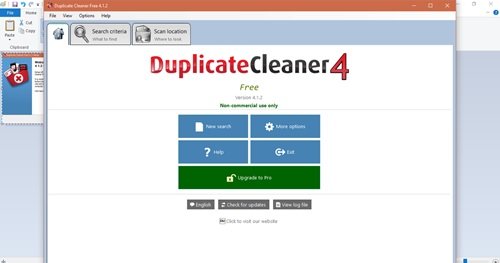
4] Klicken Sie auf „ Standort scannen(Scan Location) “.
5] Wählen Sie den Ordner „ Google Drive “ auf Ihrem PC aus und fügen Sie ihn dem Abschnitt „ Zu durchsuchende Ordner(Folders to search) “ hinzu.
6] Klicken Sie in der Symbolleiste, dh oben auf der Anwendungsoberfläche, auf „ Scan starten“ .(Start Scan’)
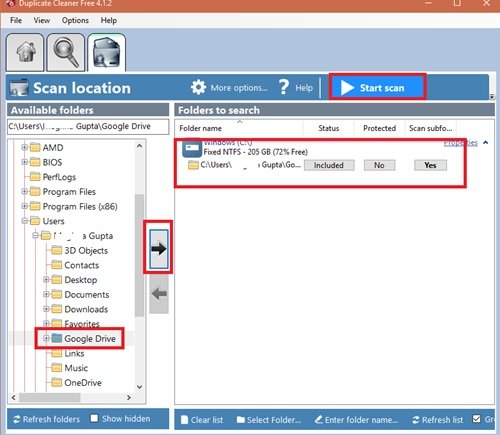
7] Die App beginnt nun mit der Duplikatprüfung.
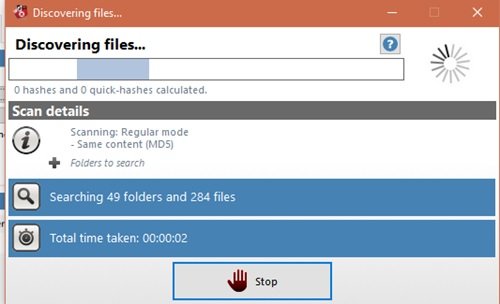
8] Wenn der Scan abgeschlossen ist, sehen Sie eine Liste aller doppelten Dateien auf Google Drive .
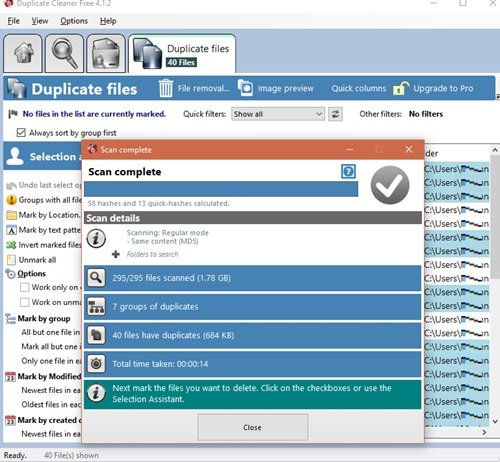
9] Das Ergebnis des Scans wird im linken Bereich des Ergebnisfensters angezeigt. Der Benutzer kann die Auswahl-Assistenten-Tools(Select assistant tools) auf der rechten Seite sehen. Diese Tools helfen den Benutzern, die doppelten Google Drive - Dateien, die sie entfernen möchten, stapelweise zu markieren. Wählen Sie die Dateien aus, die Sie entfernen möchten.
10] Klicken Sie abschließend auf die Schaltfläche "Dateientfernung"(File removal’) , um doppelte Dateien in Google Drive zu entfernen .
11] Ein Entfernungsfenster erscheint, klicken Sie auf „ Dateien löschen“(Delete files’) , um alle markierten doppelten Dateien in Google Drive zu entfernen .
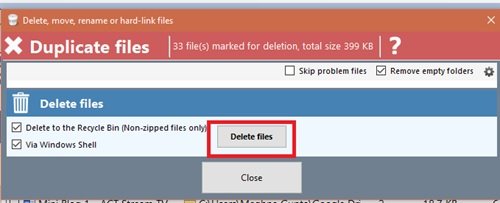
Erledigt! Wenn Sie die obigen Schritte befolgen, wird eine beträchtliche Menge Speicherplatz auf Ihrem Google Drive freigegeben!
Delete junk temporary files & de-clutter Google Drive storage with GiveMeSomeSpace
Google Drive bietet mindestens 15 GB Speicherplatz, der auf ein TB aufgerüstet werden kann.
Wir hoffen, dass dieser Leitfaden Ihnen dabei hilft, all diesen Platz optimal zu nutzen. Wenn Sie weitere Tricks zum Organisieren und Bereinigen von Google Drive kennen, teilen Sie uns diese im Kommentarbereich unten mit.
Related posts
Google Drive-Videos werden nicht abgespielt oder zeigen einen leeren Bildschirm
So speichern Sie Dateien aus LibreOffice direkt in Google Drive
Cyberduck: Kostenloser FTP-, SFTP-, WebDAV-, Google Drive-Client für Windows
Google Drive stürzt auf Windows-PCs immer wieder ab
Verschieben Sie den freigegebenen Ordner mit Berechtigungen in Google Drive auf ein anderes Laufwerk
So stellen Sie WhatsApp Backup von Google Drive wieder her
Fehler beim Erstellen einer Dateikopie auf Google Drive behoben
So fügen Sie Google Drive zum Datei-Explorer in Windows 10 hinzu
Öffnen Sie die Google Drive-Datei im neuen Tab in Chrome
5 Möglichkeiten zum Hochladen von Dateien auf Google Drive -
Auf einem Windows-PC können keine Dateien auf Google Drive hochgeladen werden
Synchronisieren Sie jeden Windows-Ordner mit Google Drive, OneDrive und Dropbox
So ändern Sie den Speicherort des Google Drive-Ordners in Windows 11/10
OneDrive vs. Google Drive – Welcher ist der bessere Cloud-Dienst?
So speichern Sie Outlook-E-Mail-Anhänge in Google Drive auf dem iPad
So konvertieren Sie Excel-Dateien online mit Google Drive in PDF
Google Drive wird ständig getrennt oder bleibt beim Verbindungsversuch hängen
So löschen Sie den Cache in Google Drive und Google Docs
So fügen Sie Google Drive zum Datei-Explorer hinzu -
Erstellen Sie schnelle digitale Fotokopien mit Google Drive und Ihrem Telefon
